自助管理平台 快云vps功能说明
快云vps自助管理平台是我们自己去管理自己的业务的平台,方便于我们对业务的管理,下面我对这个里面的功能,给大家详细的介绍下。
1登陆自助管理平台
要登陆自助管理平台,首先要登陆到会员中心,这个很简单的哦,我就不详细的说了,登陆到会员中心之后,会出现如图1所示:
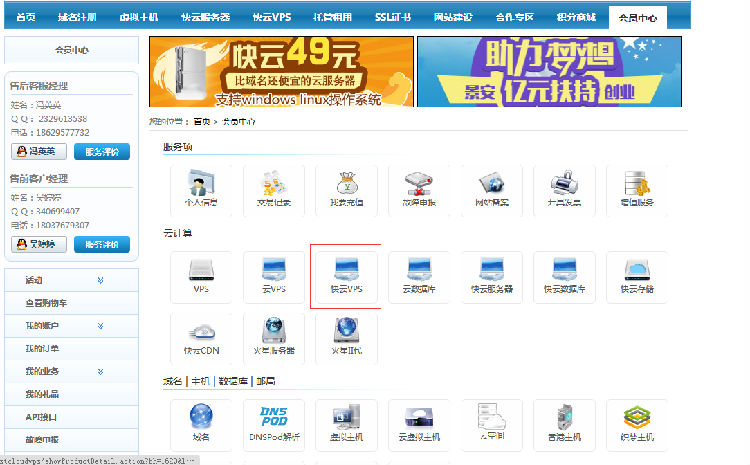 图1
图1
选择快云vps,就来到快云vps的自助管理平台了,操作到这步,我们离成功已经不远了,如图2所示:
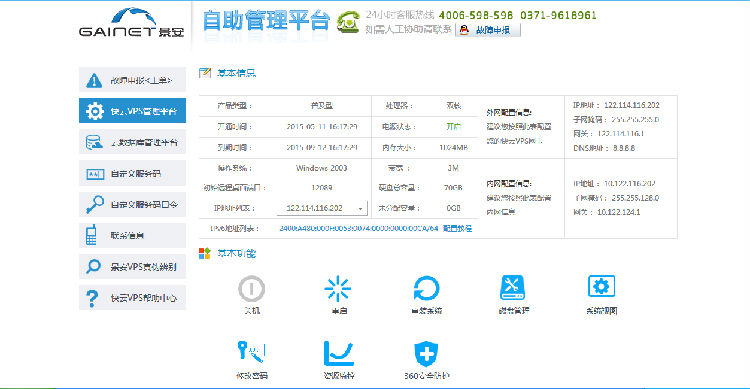
图2
这个就是我们的快云vps自助管理平台了,它有如下8个功能:
关机:这个和咱们自己的电脑关机功能一样,我们可以点击这个按钮,关掉我们的快云vps.
重启:选择这个,我们就可以重启我们的快云vps.
重装系统:选择这个功能,我们就能重装系统,具体详细的操作,在http://www.zzidc.com/main/help/showHelpContent/id_535.html,会给大家详细的介绍。
磁盘管理:选择这个功能,我们就可以对我们的磁盘添加,删除硬盘,还可以对我们的磁盘的容量重新分配容量大小。
添加磁盘,如图3所示:
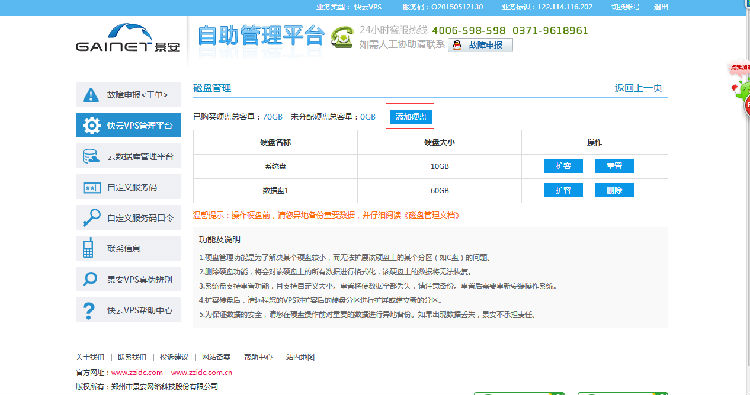
图3
选择添加硬盘,就可以添加新的硬盘,如图4所示:
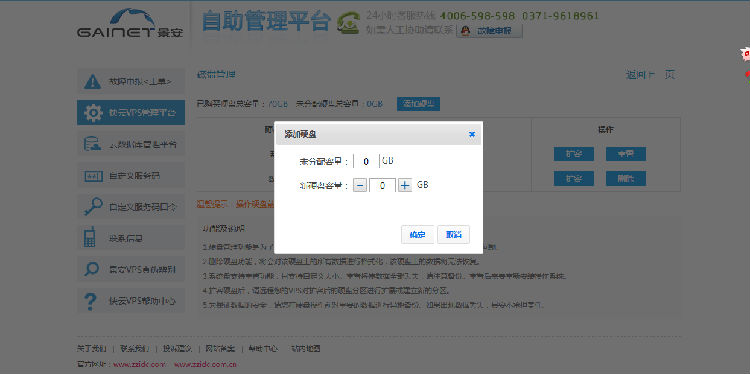 图4
图4
输入要添加新的硬盘容量,点击“确定”按钮,硬盘就添加成功了。
如果要删除硬盘,如图5,选择“删除”,
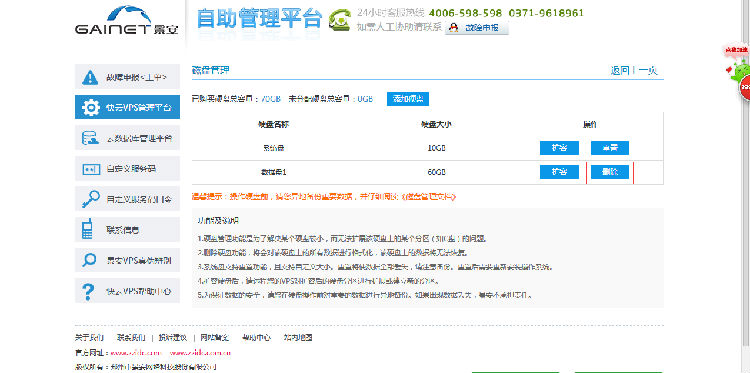 图5
图5
出现了,如图6所示的输入服务码口令图,
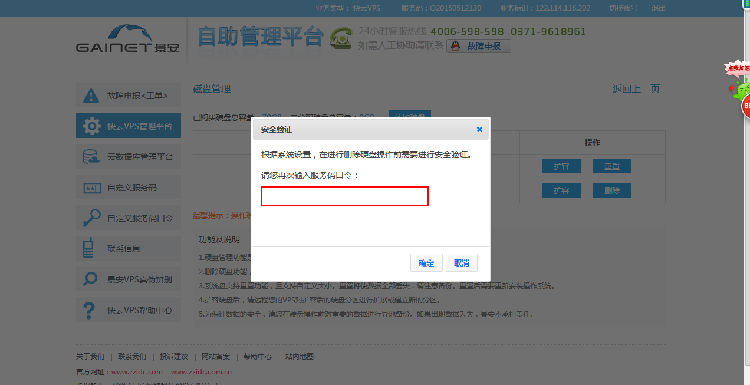 图6
图6
输入服务码口令,就可以删除磁盘。
重置,扩容磁盘的详细的,我就不再讲了,同理都可以按照此步骤操作。
系统视图:打开这个功能,输入密码,就可以远程操作快云vps了。
修改密码:这个功能是可以手工的去修改系统的密码的,详细的下一篇,我会给大家详细的介绍下。
资源监控:选择这个功能,打开如图7所示:
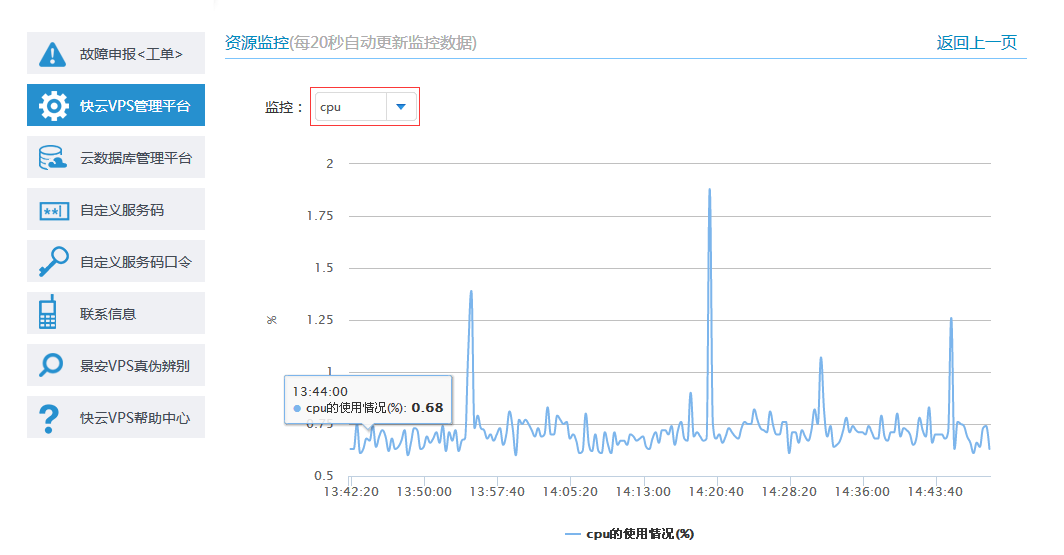
图7
可以对cpu、内存、网络的使用情况进行监控,可以查看最近时间段内的使用情况。
360安全防护:打开这个功能,如图8所示:
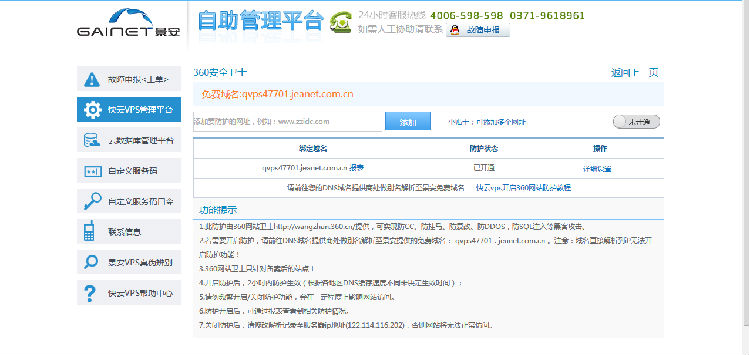 图8
图8
具体的操作详情,可以在http://www.zzidc.com/main/help/showMenu/3_0.html这个链接里面查看。






